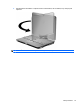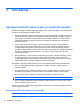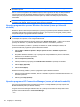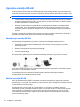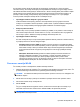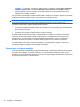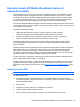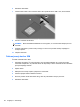HP EliteBook 2740p User Guide - Windows 7
Table Of Contents
- Funkcije
- Uporaba tabličnega računalnika
- Omreženje
- Uporaba brezžičnih naprav (samo pri nekaterih modelih)
- Ikone za brezžično povezavo in za omrežje
- Upravljanje nastavitev brezžičnega vmesnika
- Uporaba gumba za vklop in izklop brezžične naprave
- Uporaba programske opreme Wireless Assistant (samo pri izbranih modelih)
- Uporaba programa HP Connection Manager (samo pri izbranih modelih)
- Uporaba krmilnikov operacijskega sistema
- Uporaba omrežja WLAN
- Uporaba modula HP Mobile Broadband (samo pri nekaterih modelih)
- Uporaba brezžičnih naprav Bluetooth (samo pri izbranih modelih)
- Odpravljanje težav z brezžično povezavo
- Uporaba modema (samo pri nekaterih modelih)
- Povezava v krajevno omrežje (LAN)
- Uporaba brezžičnih naprav (samo pri nekaterih modelih)
- Kazalne naprave, zaslon na dotik in tipkovnica
- Uporaba kazalnih naprav
- Uporaba peresa
- Uporaba zaslona na dotik (samo pri nekaterih modelih)
- Uporaba tipkovnice
- Uporaba HP Quick Launch Buttons (gumbov za hitri zagon HP)
- Odpiranje nadzorne plošče z gumbi za hitri zagon
- Uporaba funkcije HP QuickLook
- Uporaba funkcije HP QuickWeb
- Uporaba vgrajene številske tipkovnice
- Večpredstavnost
- Upravljanje porabe
- Nastavljanje možnosti porabe
- Uporaba zunanjega napajanja
- Uporaba napajanja iz akumulatorja
- Iskanje informacij o akumulatorju v Pomoči in podpori
- Uporaba orodja Preverjanje akumulatorja
- Prikaz preostale napolnjenosti akumulatorja
- Vstavljanje ali odstranjevanje akumulatorja
- Polnjenje akumulatorja
- Podaljšanje časa praznjenja akumulatorja
- Upravljanje stopenj praznega akumulatorja
- Prepoznavanje stopenj praznega akumulatorja
- Razreševanje stopnje praznega akumulatorja
- Razreševanje stopenj praznega akumulatorja, ko je na voljo zunanji vir napajanja
- Razreševanje stopenj praznega akumulatorja, ko je na voljo napolnjeni akumulator
- Razreševanje stopenj praznega akumulatorja, ko ni na voljo noben vir napajanja
- Razreševanje stopnje praznega akumulatorja, ko se računalnik ne more preklopiti iz stanja mirovanja
- Umerjanje akumulatorja
- Ohranjanje zmogljivosti akumulatorja
- Shranjevanje akumulatorja
- Odlaganje izrabljenega akumulatorja
- Zamenjava akumulatorja
- Preizkušanje napajalnika
- Zaustavljanje računalnika
- Pogoni
- Zunanje naprave
- Zunanje pomnilniške kartice
- Pomnilniški moduli
- Varnost
- Zaščita računalnika
- Uporaba gesel
- Uporaba varnostnih funkcij orodja Computer Setup
- Uporaba protivirusne programske opreme
- Uporaba programske opreme požarnega zidu
- Nameščanje pomembnih posodobitev
- Uporaba programa HP ProtectTools Security Manager (samo pri nekaterih modelih)
- Nameščanje varnostnega kabla
- Posodobitve programske opreme
- Varnostno kopiranje in obnovitve
- Orodje Computer Setup
- Program MultiBoot
- Upravljanje in tiskanje
- Navodila za čiščenje
- Stvarno kazalo
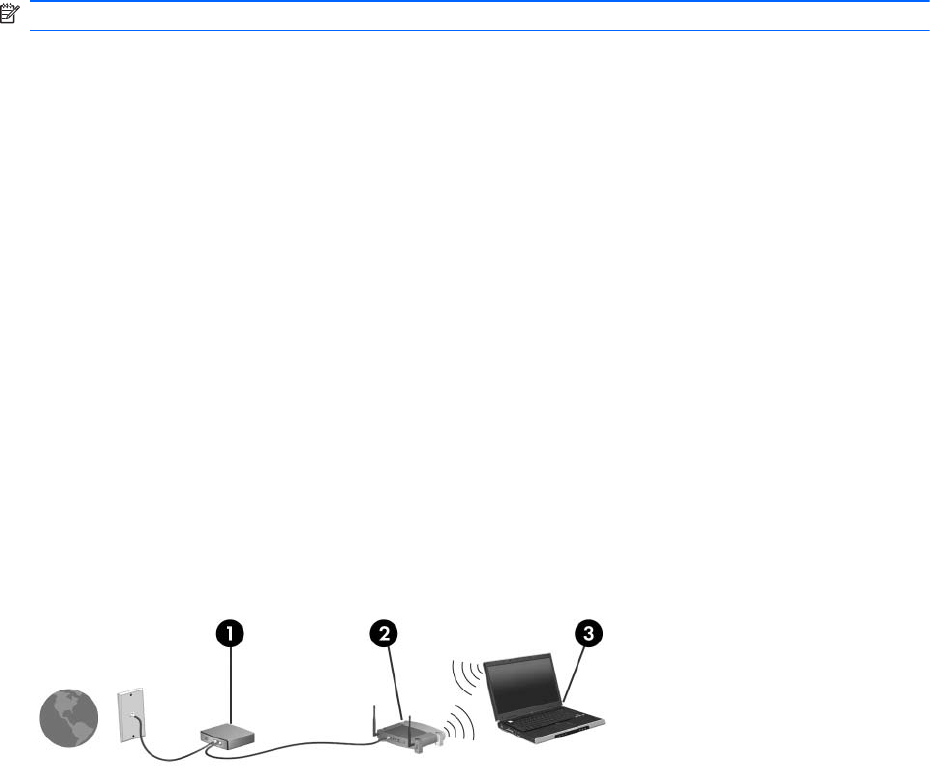
Uporaba omrežja WLAN
Z napravo WLAN imate dostop do brezžičnega krajevnega omrežja (WLAN), ki ga sestavljajo drugi
računalniki in dodatna oprema, povezani z brezžičnim usmerjevalnikom ali brezžično dostopno točko.
OPOMBA: Izraza brezžični usmerjevalnik in brezžična dostopna točka sta zamenljiva.
● Večje brezžično omrežje (WLAN), kot sta na primer WLAN v podjetjih ali javni WLAN, običajno
uporablja brezžične dostopne točke, ki imajo prostor za veliko računalnikov in dodatne opreme
ter lahko ločijo kritične omrežne funkcije.
●
Domače omrežje WLAN ali omrežje WLAN v manjših pisarnah običajno uporablja brezžični
usmerjevalnik, ki več računalnikom z brezžičnim in žičnim dostopom omogoča, da si delijo
internetno povezavo, tiskalnik in datoteke. Pri tem ne zahteva dodatne strojne ali programske
opreme.
Če želite v računalniku uporabljati napravo WLAN, se morate povezati z infrastrukturo WLAN (ki jo
zagotavlja ponudnik storitev ali pa javno omrežje ali omrežje podjetja).
Nameščanje omrežja WLAN
Za nameščanje omrežja WLAN in povezavo z internetom potrebujete naslednjo opremo:
●
Širokopasovni modem (DSL ali kabelski) (1) in hiter dostop, ki ste ga kupili pri ponudniku
internetnih storitev
●
Brezžični usmerjevalnik (ki ga kupite posebej) (2)
●
Prenosni računalnik (3)
Na spodnji sliki je prikazan primer namestitve brezžičnega omrežja, ki je povezano v internet.
Ko se vaše omrežje širi, lahko vanj povežete dodatne prenosne računalnike in računalnike z žičnim
dostopom in z njimi dostopate v internet.
Če potrebujete pomoč pri namestitvi omrežja WLAN, preberite informacije proizvajalca
usmerjevalnika ali ponudnika internetnih storitev.
Zaščita omrežja WLAN
Ker je bil standard WLAN izdelan z omejenimi varnostnimi zmogljivostmi (preprečuje le običajno
prisluškovanje, ne pa hujših vrst napadov), je treba razumeti, da so omrežja WLAN ranljiva za znane
in dokumentirane varnostne luknje.
Omrežja WLAN na javnih mestih ali »vročih točkah«, kot so kavarne in letališča, morda ne
zagotavljajo varnosti. Proizvajalci brezžičnih naprav in ponudniki storitev na vročih točkah razvijajo
nove tehnologije, ki pripomorejo k večji varnosti in anonimnosti javnega okolja. Če vas varnost
računalnika na vroči točki skrbi, omejite svoje omrežne aktivnosti na nepomembna e-sporočila in
osnovno brskanje po spletu.
24 Poglavje 3 Omreženje